Del links med QR-koder
This post is also available in:
![]()
![]()
![]()
![]()
![]()
![]()
![]()
![]()
![]()
![]()
I Vivaldi kan du nemt oprette en QR-kode, der linker til en webside og dele den med andre.
Begynd at bruge QR-kodegeneratoren
Sådan vises knappen QR-kodegenerator på adresselinjen:
- Gå til Indstillinger > Adresselinje > Adressefelt-indstillinger;
- Aktiver QR-kodegenerator.
Opret en ny QR-kode
Mulighed 1
- Åbn den webside, du vil dele.
- Klik på
 Del side med QR-kode-knappen i højre side af adressefeltet mellem
Del side med QR-kode-knappen i højre side af adressefeltet mellem  læservisningen (hvis den er tilgængelig på siden) og
læservisningen (hvis den er tilgængelig på siden) og  Tilføj bogmærke-knappen.
Tilføj bogmærke-knappen.
Mulighed 2
- Klik på
 Del side med QR-kode-knappen i højre side af adressefeltet mellem
Del side med QR-kode-knappen i højre side af adressefeltet mellem  læservisningen (hvis den er tilgængelig på siden) og
læservisningen (hvis den er tilgængelig på siden) og  Tilføj bogmærke-knappen.
Tilføj bogmærke-knappen. - Skriv eller indsæt den URL-adresse, du vil oprette QR-koden til.
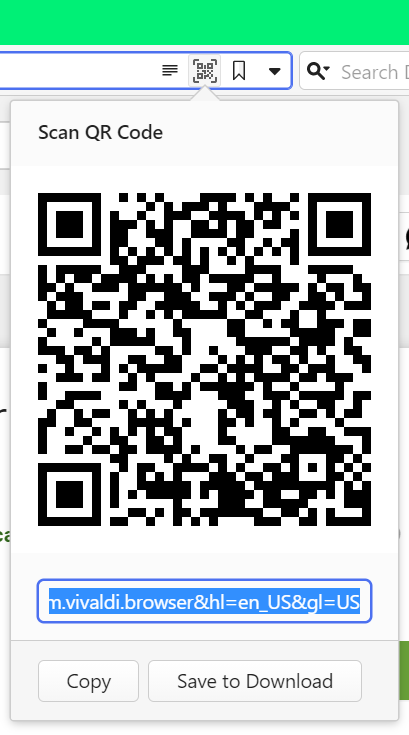
Mulighed 3
- Åbn den webside, du vil dele.
- Højreklik på siden for at åbne genvejsmenuen.
- Vælg Opret QR-kode for denne side.
Mulighed 4
- Åbn den webside, du vil dele.
- Skriv “Opret QR-kode til aktiv side” i Kvikkommandoer.
Mulighed 5
Opret en tastaturgenvej eller en musebevægelse til handlingen.
Del QR-koden
Når du har oprettet QR-koden:
- Scan billedet med en QR-kodelæser, for eksempel med QR-kodelæserfunktionen på Vivaldi til Android.
- Klik på Kopier under den genererede kode for at dele billedet af koden.
- Klik på Gem i Downloads for at gemme billedet med QR-koden på din computer.
Was this helpful?
Thanks for your feedback!